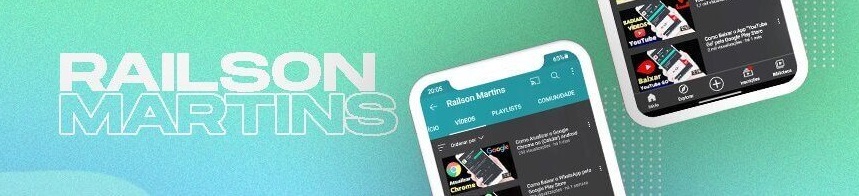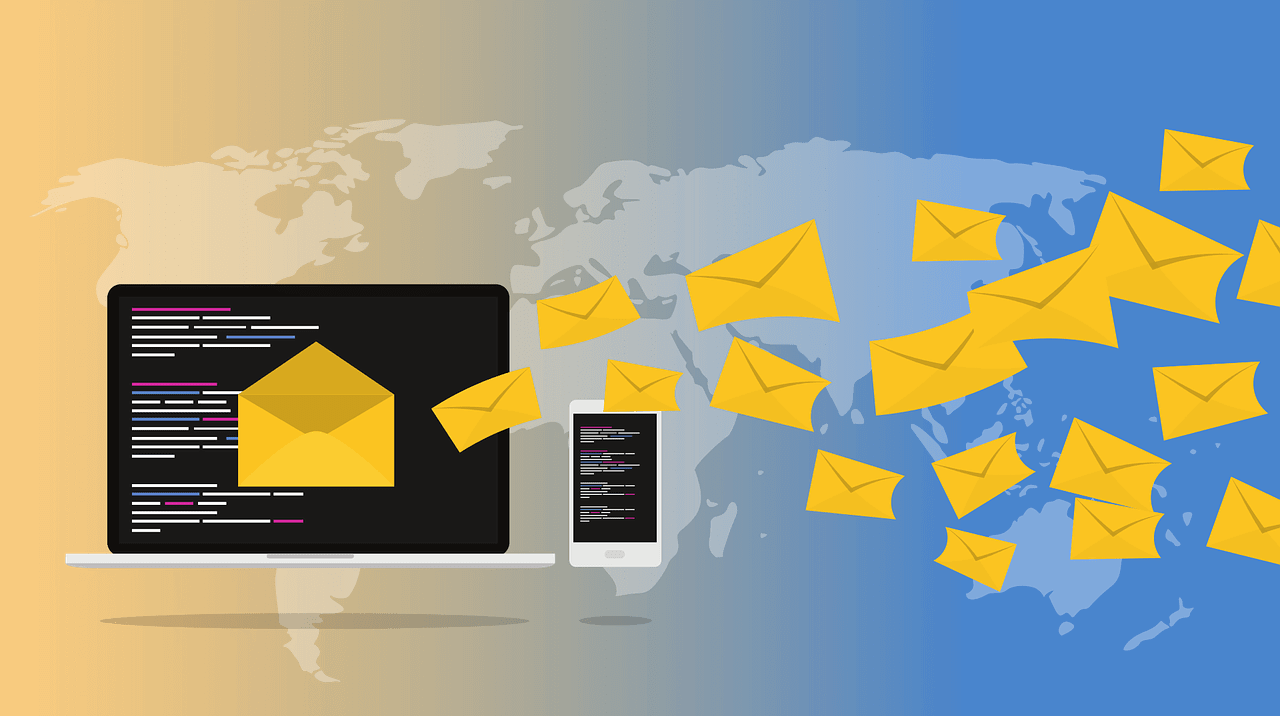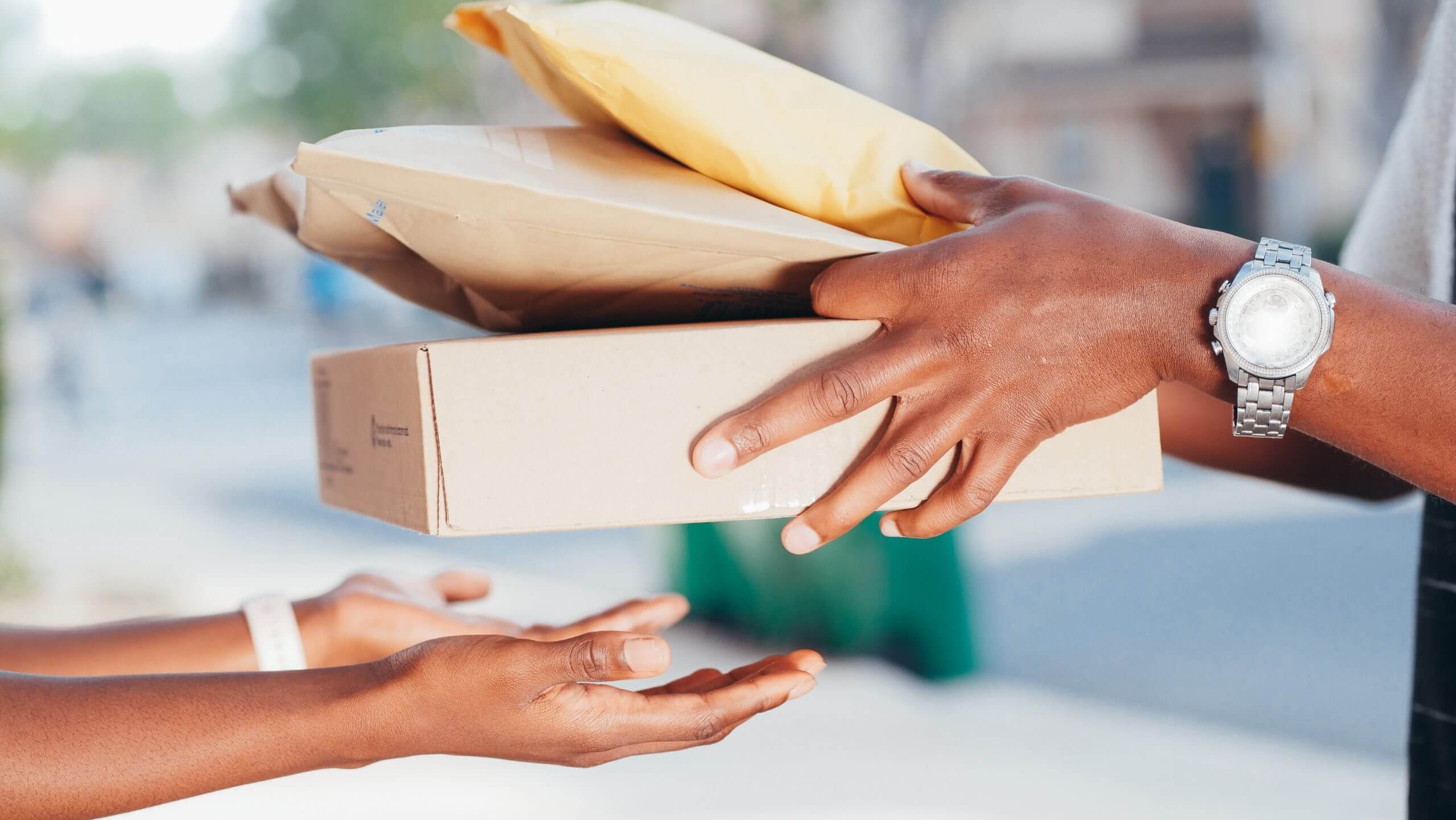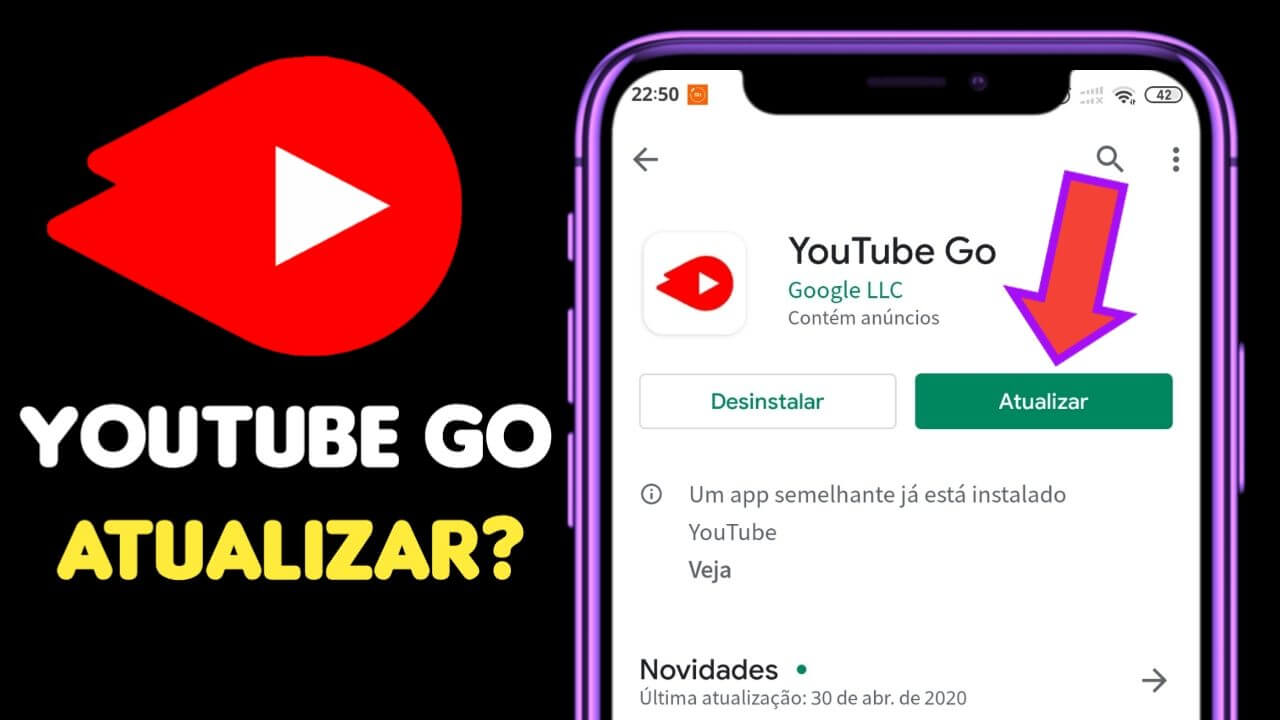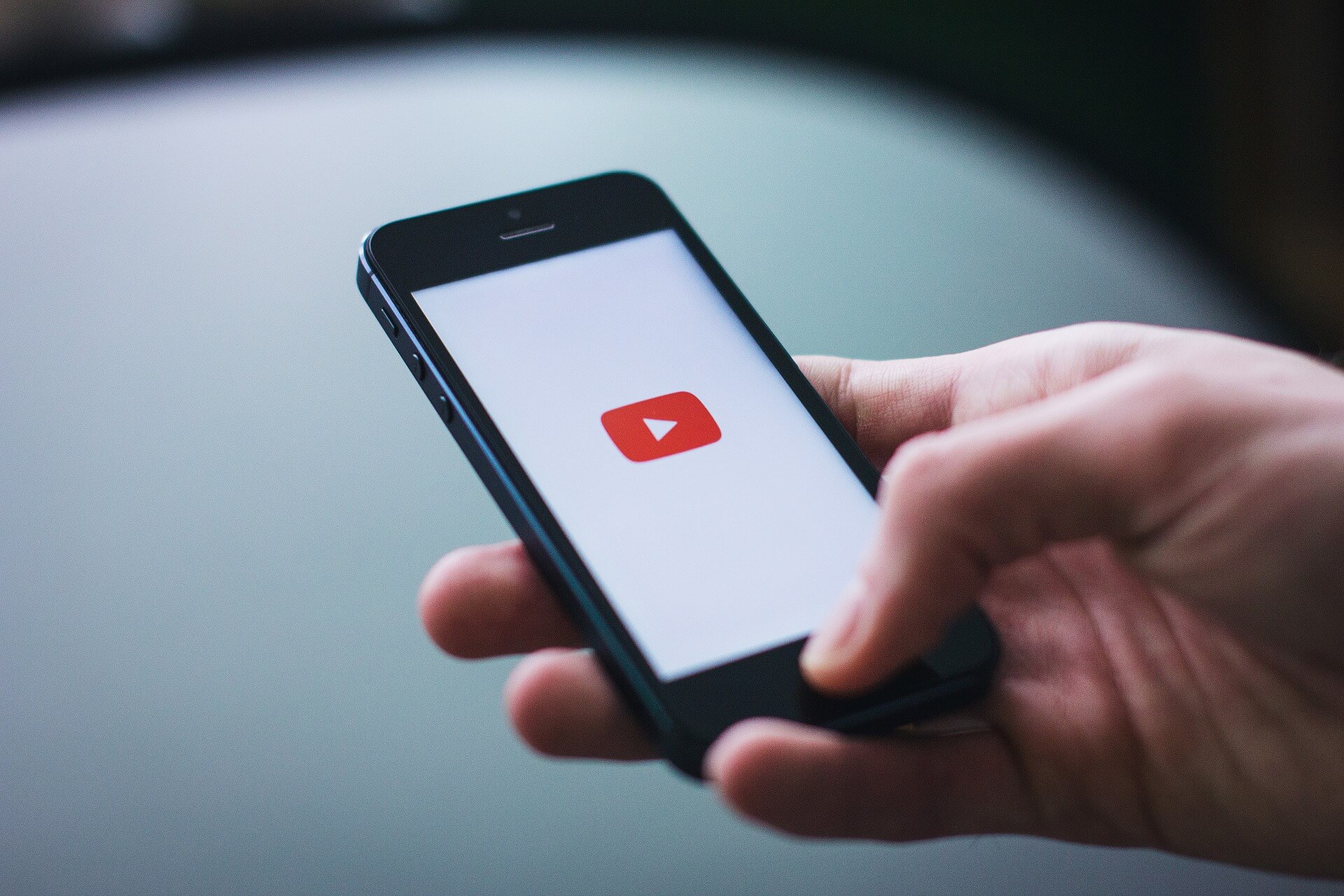
Veja como copiar link do canal do YouTube pelo celular?
Quer enviar um vídeo que gostou do YouTube para alguém e não sabe como? A forma mais comum é compartilhar o link para outra pessoa pelo bate papo ou postando nas redes sociais.
Esse processo é bem simples e pode ser feito tanto pelo computador como pelo celular. No serviço de streaming também é possível compartilhar trechos de vídeo e até mesmo marcar a minutagem de um determinado clipe compartilhando um link que começa o vídeo a partir do minuto que você estava assistindo.
Confira as dicas e veja como copiar o link de um vídeo pelo aplicativo do YouTube no iOS e Android.
O que é a URL do Youtube?
A URL é a abreviação de Uniform Resource Locator, um endereço que pode ser digitado na barra de pesquisa do navegador, com a finalidade de acessar uma determinada página ou serviço, ou seja o canal do Youtube.
Para copiar o link do vídeo do YouTube, toque na seta localizada no canto superior direito do vídeo. Lá irá abrir o menu “Compartilhar” e depois é só tocar em “Copiar link”.
Como compartilhar links do YouTube do celular para o PC?
Veja como compartilhar link do YouTube do celular para o PC:
- No smartphone, abra o link do Youtube que você pretende enviar para o PC
- No menu com três pontos no canto superior direito, selecione compartilhar
- Toque em “Enviar para o dispositivo
- Selecione o dispositivo para enviar o link

Como ter URL personalizada no YouTube?
As URL personalizadas facilitam que os inscritos localizem facilmente os seus conteúdos através de um link personalizado. No entanto, há alguns requisitos para ativar a URL personalizado:
- ter 100 inscritos ou mais;
- ter sido criada há pelo menos 30 dias;
- ter uma foto de perfil;
- ter uma imagem de banner.
Tendo todos os requisitos acima, acesso o YouTube Studio, clique em “Personalização” e em “Informações básicas”. Agora é só editar a URL em “URL do canal”.
Como copiar link do canal do YouTube pelo celular?
Veja nesta publicação como copiar link do canal do YouTube pelo celular, rápido e fácil.
A princípio, se você quer aprender a encontrar o URL do seu canal do YouTube para compartilhar nas redes sociais, fique tranquilo, eu vou te ensinar a como copiar link do canal do YouTube pelo celular de forma fácil e objetiva.
O “YouTube” é uma plataforma de compartilhamento de vídeos que foi criado por três ex funcionários do PayPal em fevereiro de 2005.
O vídeo a baixo mostra como copiar o Link “URL do canal”.
E como copiar link do canal do YouTube pelo celular?
- Acesse o aplicativo oficial do YouTube.
- Logo depois, toque na foto do canal que fica localizada no canto superior direito da tela.
- Em seguida, toque na “opção seu canal”.
- Logo após, toque em menu (três pontinhos) que fica localizado no canto superior direito da tela.
- Toque na opção compartilhar e por fim em “copiar link“.
Veja também:
Assim, de acordo com este tutorial você poderá “copiar o URL do canal do YouTube” e compartilhá-lo.
Como mudar o nome do canal no YouTube?
Como mudar o nome do canal no YouTube pelo celular por meio do app oficial do YouTube para Android.
No vídeo a baixo eu mostro a vocês como mudar o nome do canal no YouTube de forma rápida e objetiva utilizando o app oficial do YouTube. Ainda assim, o foco objetivo é mostrar o passo a passo para te ajudar a fazer a alteração do nome em seu canal.
E como mudar o nome do canal no YouTube pelo celular?
1. Primeiramente, acesse o app do YouTube para dispositivos móveis.
2. Logo depois, toque na foto de perfil do canal que fica localizada no canto superior direito da tela.
3. Em seguida toque em “Seu canal”.
4. Toque em “EDITAR CANAL”.
5. Toque em editar (ícone do lápis✏️) que fica ao lado do nome do canal.
6. Por fim, mude o nome do seu canal e confirme tocando em Ok.
Assim, de acordo com este tutorial você poderá substituir, ou seja, “trocar o nome do canal“.
Aplicativo oficial do YouTube:
https://play.google.com/store/apps/details?id=com.google.android.youtube
Como compartilhar trechos específicos de vídeos no YouTube pelo celular?
Quer compartilhar determinada parte de um vídeo para uma pessoa, veja abaixo o passo a passo:
- Abra o aplicativo e o vídeo que deseja compartilhar;
- Toque em compartilhar e selecione a opção “copiar o link” ou a rede social que deseja enviar;
- Antes de enviar o link, coloque o comando “t= (número em segundos)” para que o vídeo inicie na parte desejada.
Para marcar os trechos de vídeos nos comentários do próprio aplicativo, você pode marcar o minuto específico do vídeo. Essa funcionalidade permite que as outras pessoas possam avançar ou retroceder. Para isso, faça o seguinte passo a passo:
- Abra os comentários do vídeo que deseja;
- Digite o tempo, em minuto e segundos, como por exemplo 1:30.
Enfim, a numeração irá ficar com uma coloração azul, que ao clicar na numeração coloca o vídeo naquele tempo.

Como compartilhar vídeo do YouTube no Status WhatsApp?
Quer compartilhar um vídeo do YouTube no status do WhatsApp? Esse processo é um pouco mais complicado pois ainda não há um botão direto para o status. Então a primeira coisa a se fazer é fazer o download do vídeo do YouTube.
Há alguns sites como o savefrom que permite baixar o vídeo colando a URL do vídeo e colado no site e assim fazer o download. Cabe lembrar que há um limite de 30 segundos para postar vídeos no status.
Conclusão
Enfim, muitas vezes queremos enviar o link do canal do YouTube pelo celular e não sabemos como. Neste artigo você aprendeu como fazer o envio e entre outros truques para compartilhar links de vídeos e até mesmo enviar a parte do YouTube que deseja enviar.
Então, se você gostou do conteúdo, compartilhe em suas redes sociais!